Vytváření a úpravy typů událostí
V Virtuální schůzky můžete vytvářet a upravovat služby, které vašim zaměstnancům nebo zákazníkům usnadní naplánování správného typu schůzky.
Přidání služby
-
Přejděte na Teams a vyberte Virtuální schůzky.
-
Vyberte Spravovat služby>.
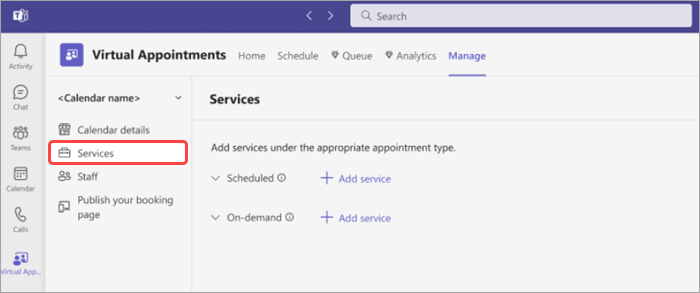
-
Vyberte Přidat službu vedle typu služby, kterou chcete přidat (Naplánované nebo Na vyžádání).
Důležité informace: Na vyžádání se vyžaduje licence Teams Premium. Další informace najdete v tématu Microsoft Teams Premium – přehled pro správce.
-
Název služby – zadejte název služby, kterou budete poskytovat.
-
Poloha – pokud chcete mít možnost osobně, přidejte umístění.
-
Potvrzovací zpráva – Napište potvrzovací zprávu, kterou zákazník obdrží po naplánování schůzky. Uveďte odkazy nebo informace, které by měli znát pro tento typ události.
-
Připomenutí – Výběrem možnosti Přidat e-mailové připomenutí pošlete zákazníkům e-mail před službou. Můžete nakonfigurovat, kdy se má e-mail odeslat.
-
Povolit oznámení textovou zprávou – Zapnutím tohoto přepínače můžete zákazníky informovat o jejich schůzce prostřednictvím textové zprávy.
-
Formuláře- Vyberte Propojit formulář a přidejte do naplánované služby formulář, který můžou zákazníci vyplnit předem. Poznámka: Schůzky na vyžádání vyžadují, abyste před uložením přidali název.
-
-
Vyberte Uložit.
Poznámka: Zákazníci můžou zasílání textových zpráv kdykoli zrušit. Zobrazte si náhled zprávy, kterou vaši zákazníci dostanou předem. Pokud chcete odhlásit zasílání textových zpráv zákazníkům, vypněte přepínač Povolit oznámení textových zpráv .
Úprava služby
Podrobnosti o službě můžete kdykoli změnit. Úprava služby:
-
V Teams vyberte Virtuální schůzky.
-
Vyberte Spravovat služby>.
-
Vyberte Upravit typ události

-
Aktualizujte nebo upravte podrobnosti události.
-
Vyberte Uložit.
Poznámka: Pokud chcete změnit typ služby z Naplánované na službu na vyžádání nebo naopak, odstraňte událost a znovu ji vytvořte s jiným typem události.
Chcete víc?
Přidávání a správa zaměstnanců, aby plánování bylo snadné
Přizpůsobení a publikování stránky rezervace pro zákazníky pro plánování schůzek










